Los ordenadores han avanzado enormemente y son mucho más rápidos que antes. Sin embargo, aún podemos acelerar un poco más algunos procesos. Vamos a ver cómo utilizar correctamente el modo de inicio rápido en Windows 10.
Una de las características que vienen con Windows 10 y que no solemos utilizar es la del inicio rápido, algo muy práctico pero que debemos utilizar del modo correcto para que no se vean afectados otros programas. Para activarlo iremos a Panel de control, hardware y sonido, Opciones de energía. En el menú de la izquierda hacer clic en “Elegir el comportamiento del botón de inicio/apagado” y activar la casilla de inicio rápido. Aunque, como veremos, suele venir activado por defecto.
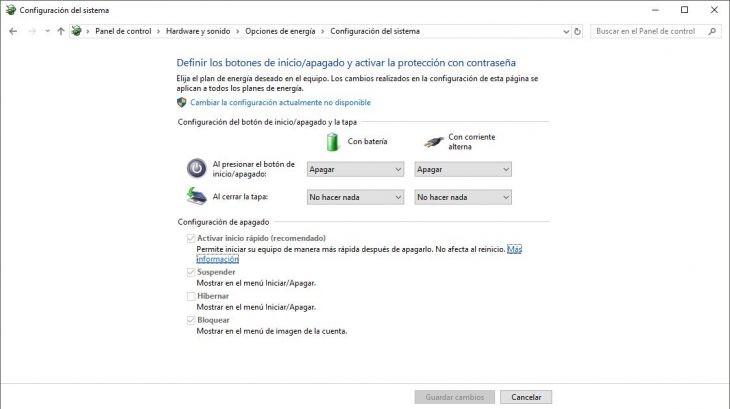
Lo que conseguiremos con esta activación es que nuestro ordenador se cierre y se encienda más rápidamente. ¿Por qué? Pues, básicamente, porque realmente no se apaga. Digamos que el ordenador entra en un estado muy similar a la hibernación. Windows 10 guarda el estado actual en un archivo de hibernación y o lee cuando se vuelve a encender, lo que hace que los procesos se inicien más rápidamente.
Un posible problema es que algunos errores persistirán aún cuando “cerremos” Windows. Estos errores, sin embargo, se deberían solucionar si en vez de “cerrar” elegimos “reiniciar”. La que sería la forma correcta de apagar el ordenador si tenemos activado el inicio rápido.











